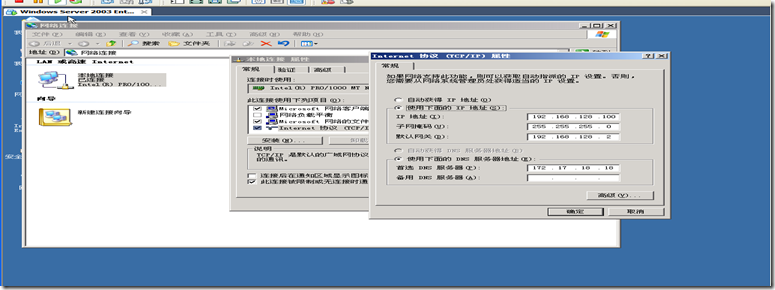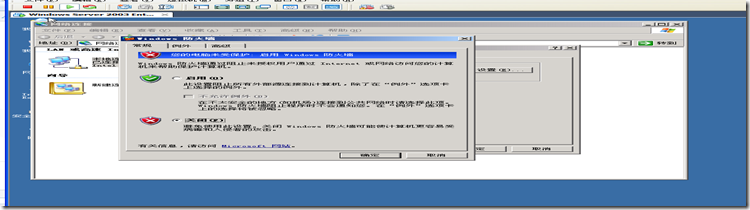4,接下来主要是我们进行配置虚拟机的中的IP地址:
打开虚拟机中的“网上邻居”的属性页,如下图配置:
,如上配置完我们的虚拟机中的IP地址后,进行虚拟机和主机的ping操作检查;
5,ping我们的主机检查主机与虚拟机的通信是否正常,注意这一步操作的时候需要检查我们的虚拟机中的防火墙是否关闭,如下:
@1,ping我们的虚拟机中已经设置的IP地址:(命令为:ping 192.168.128.100)(如下图所示)
如果出现以上正确的信息,表明你的windows已经可以与虚拟机正常的通信。
@2,ping我们的windows主机,在虚拟机中如下ping即可检查状态是否正常,如下:
前提:检查你的windows主机的防火墙是否关闭,如果没有关闭,那么虚拟机ping你的windows主机(命令为:ping 192.168.128.1)是ping不通的!!!
一般以上操作成功后,你的windows就已经可以与虚拟机正常的网络通信了。以上就是所有的操作步骤。
操作完以后,你就可以利用同一个网络进行一些操作了。
例如,与windows主机共享上网;与windows主机共享文件打印机等;与windows互联访问网站等等;